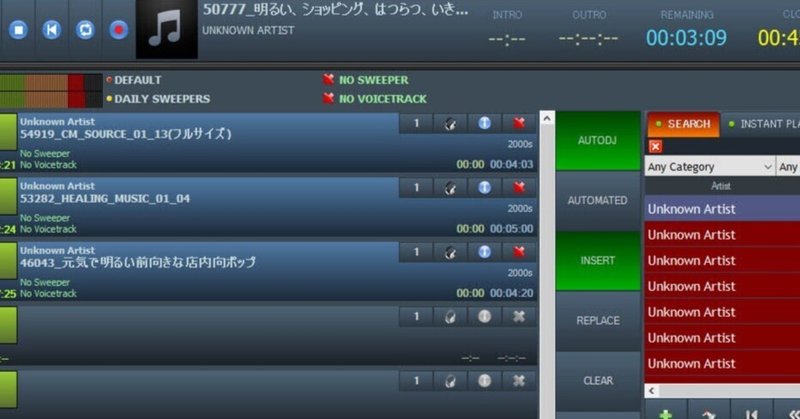
RadioDJを使えるようにする(スタンドアロン編)
RadioDJというオートメーションアプリを使うと、APSを導入していない放送局や、そもそもAPSを必要としていないネットラジオ局などで、無人にいよる自動放送ができるようになる。資料は基本全部英語なので、インストールの障壁が高いものの、使えるようになると結構便利なので、ここではスタンドアロン(1台だけで使う)環境の構築をざっくり紹介する。なお、500円ですが本編はすべて無料で読めます。お役に立ったと思われましたらおひねりとしてご購入をお願いします。
用意するもの
RadioDJ
これがなければ始まらない。執筆時点での最新版は2.0.4.4。基本的にはこれを導入すれば問題ないはず。
MySQL
データベースアプリの決定版。こちらも無料で入手可能。
Visual Studio 2019ランタイム
Windows11だと不要かも。MySQLやRadioDJのインストーラーを起動すると、必要な環境では別途インストールするよう指示される。
MySQLのインストール
まずMySQLをインストールする。様々なオプションを聞かれるが、Server OnlyでインストールすればOK。インストールが完了すると続けてConfiguratorが起動するので。ユーザーアカウントを聞かれるので、rootパスワードを決定した後、RadioDJ用のアカウントを追加しておく。もっとも、あとでコマンドラインからもユーザーの追加はできるので、ここで忘れても大丈夫。
RadioDJのインストール
続いてRadioDJをインストールする。インストーラーを起動して質問に応えればインストールは完了。つづけてDatabase Setupが起動するので、表示され他画面にサーバーアドレス、データベース名、ユーザー名、パスワードを入力し、右側の「VALIDATE DETAILS」をクリック。データベースに接続できると、図のように「MYSQL SERVER IS ONLINE」の表示(画面内左下)がされる。さらに右上の「INSTALL DATABASE」をクリックすると、RadioDJ用のデータベースが追加される。
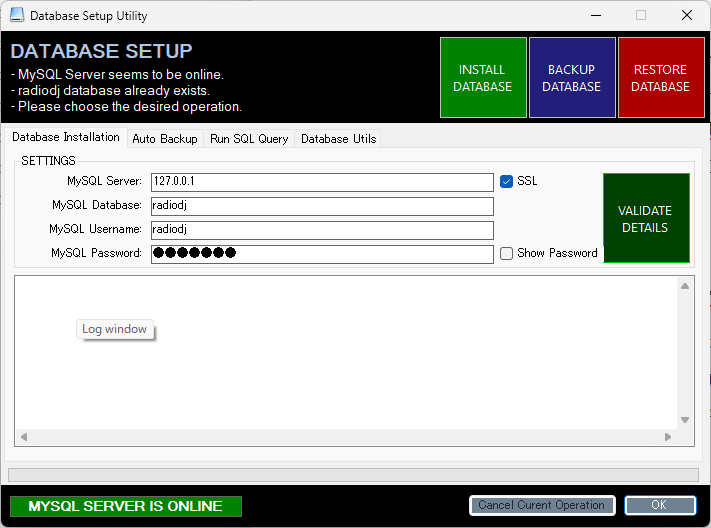
OKをクリックすれば設定完了。再度RadioDJを起動する。
音源データの取り込み
続いて音源データを取り込む。ほとんどの場合楽曲データだと思われる。RadioDJが起動したら画面左下に見える「TRACK MANAGER」をクリックしてStrack Managerを表示させる。
続けて、Track Managerの左下にあるIMPORT FOLDERをクリックし、楽曲データが保存されているフォルダを選択。その中にある音源データがすべて取り込まれる。

音源取り込みの際、GenreをAutoにしておく(Autoにチェックが付いた状態)と、楽曲データに記録されているGenre(ジャンル)に自動的に分けてくれる。
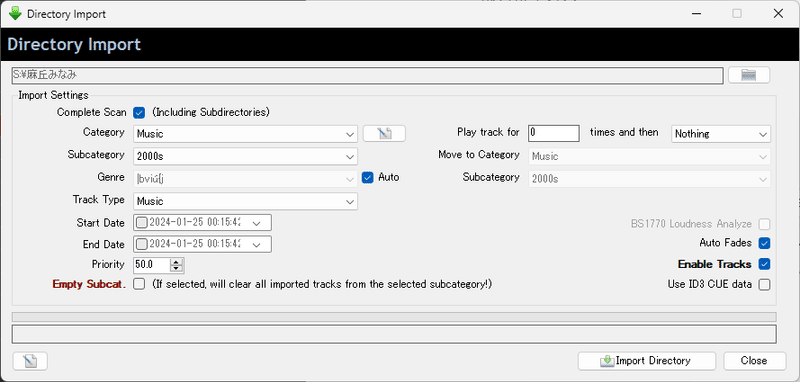
メイン画面に戻ると今登録した局が表示されるので、適宜キューに追加して再生していくことが可能。再生モードがAUTOMATEDの場合、キューに並んでいる音源が自動で逐一再生されていく。ASSISTEDだと再生ボタンをクリックするごとに、1曲づつ再生される。さらにAUTODJモードの場合、選曲をRadioDJが勝手に行うので、停止ボタンが押されるまで楽曲の演奏を無限に続けることができる。
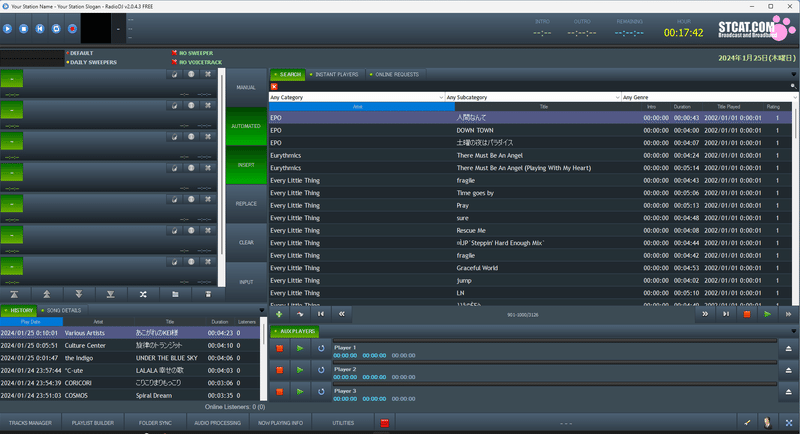
なお、画面左下には直近に再生された音源のHISTORYが表示されるほか、期間ごとの再生楽曲名の一覧を出力することができるため、楽曲の問い合わせや音楽著作権管理団体へのレポート提出の際にも役に立ちます。
まとめ
この記事は「無料」なので、ものすごくざっくり書き起こしましたが、この作業で「音を出す」ことは可能です。もちろん、もっと深く理解したい場合などは、コンサルで対応させていただきますのでぜひご相談ください。皆様からのお問い合わせ、お待ちしております。
ここから先は
¥ 500
この記事が気に入ったらサポートをしてみませんか?
